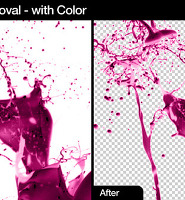포토샵에서 그리드패턴을 만들고 색상화를 이용해서 모자이크 효과를 주는 방법을 알아봅니다.
모자이크 효과를 주는 사진의 해상도에 따라 다르지만 그리드를 만들기 위해서 100X100픽셀의 새문서를 만들고 1의 가로 선형선택툴(Single Row Marquee Tool)을 선택하고 2의 모서리 부분에 클릭하면 가로 1픽셀 두께로 선택됩니다. 3의 세로 선형선택툴(Single Coulumn Marquee Tool)을 선택하고 Shift키를 누른채 2에 클릭하면 선택이 추가됩니다. D키를 눌러 전경색을 검정색으로 만들고 Alt+Delete키를 누르면 선택에 채워집니다. 메뉴에서 편집-패턴정의(Define Pattern)을 선택하고 이름을 입력, OK클릭합니다.
사진을 불러와서 새 레이어를 만든 다음, 페인트통 두구를 선택하고 옵션바에서 패턴을 선택, 4의 작은 세모를 클릭하면 패턴 모음이 나옵니다. 스크롤바를 내려서 하단에 이미 만든 패턴을 선택하고 화면에 클릭하면 패턴이 채워집니다. 5의 블렌드모드를 Multiply로 바꿔주면 검정색 그리드만 남습니다.
새레이어를 중간에 만들고 다시 바로 위의 Layer4를 선택하고 마술봉툴을 선택, 옵션바에서 3의 옵션을 선택, 4에서 허용치를 0으로 한 다음 흰색으로 만들 부분을 클릭해줍니다. 그림처럼 선택된 상태에서 다시 1의 Layer5를 선택하고 배경색이 흰색인 상태에서 Ctrl+Delete키를 누르면 1의 레이어에 흰색이 채워집니다.
1의 그리드레이어를 선택하고 마술봉툴로 하나의 색상이 들어갈 모자이크를 여러개 랜덤으로 선택합니다.4의 조정레이어 추가 아이콘을 클릭하고 색조/채도를 선택한 다음, 조정패널에서 5에 색상화에 체크하고 6에서 색조슬라이더를 이동해서 색을 선택합니다.
다시 1의 레이어를 선택하고 마술봉툴로 모자이크를 선택해주고 같은 방법으로 색조/채도 조정패널을 추가하고 색을 조정해줍니다. 나머지 모자이크도 같은 방법으로 선택을 해서 색을 조정해주면 완성입니다.